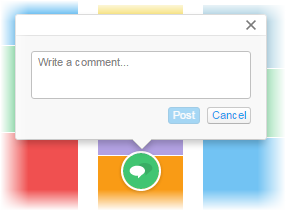Lancement d'une conversation
Lancez une conversation en postant un commentaire dans une analyse. Les réponses à ce commentaire seront ainsi ajoutées au thread de conversation.
Le commentaire posté contient votre message texte, mais il conserve également l'état actuel de l'analyse. Cet état inclut, par exemple, l'emplacement auquel le commentaire est effectué, les éléments filtrés et les éléments marqués dans la vue active des visualisations. Cela signifie que vous pouvez, avant de publier le commentaire, ajuster la vue afin qu'elle indique les données de votre choix. Vos collaborateurs pourront ensuite, à l'ouverture de la conversation, revenir au contexte dans lequel la publication a été publiée.
Le commentaire est associé à la visualisation dans laquelle il a été posté. Si vous déplacez la visualisation vers un autre emplacement, le thread de conversation sera également déplacé.
Procédure
Copyright © Cloud Software Group, Inc. All rights reserved.

 dans la barre de menus.
dans la barre de menus. .
.